Asmenims, kurie labai priklauso nuo savo „Android“ įrenginių vietos nustatymo paslaugų, klaidos, nurodančios, kad „Vietos nustatymo paslaugos neveikia“, gali būti neįtikėtinai varginančios. Jei susiduriate su šia problema dėl savo išmaniojo telefono, skaitykite veiksmingus sprendimus, kurie padės išspręsti problemą.
Ši problema gali būti ypač nepatogu tiems, kurie naršo nepažįstamoje aplinkoje; be veikiančių vietos nustatymo paslaugų sunku rasti kelią. Labai svarbu suprasti, kad tokiose situacijose reikia priklausyti nuo „Android“ vietos nustatymo paslaugų.
Šiame straipsnyje pateikiame keletą veiksmingų strategijų, kaip pašalinti ir išspręsti klaidą „Vietos paslaugos neveikia Android“. Kiekvienas toliau aprašytas metodas yra veiksmingas ir padės ištaisyti situaciją. Pasinerkime į geriausius sprendimus.
Populiariausi „Android“ vietos paslaugų problemų sprendimo būdai
Pateikiame veiksmingiausius būdus, kaip išspręsti vietos paslaugų neveikiančią „Android“ įrenginyje problemą. Atidžiai atlikite visus toliau aprašytus veiksmus.
1. Iš naujo paleiskite įrenginį
Kai susiduriate su netikėtais „Android“ telefono trikdžiais, dažnai pakanka paprasto įrenginio iš naujo paleidimo. Iš naujo paleidus išmanųjį telefoną galima veiksmingai pašalinti laikinąsias klaidas ir trikdžius, dėl kurių kilo problema.
Pabandykite iš naujo paleisti įrenginį dabar ir pažiūrėkite, ar tai išsprendžia problemą. Jei tai nepadeda, nedvejodami išnagrinėkite toliau išvardytus papildomus metodus.
2. Įjunkite ir išjunkite lėktuvo režimą
Tinklo ryšio problemos kartais gali sutrikdyti vietos nustatymo paslaugas. Greitas sprendimas – įjungti ir išjungti lėktuvo režimą, atnaujinant visus tinklo ryšius, įskaitant korinio ryšio duomenis, „Wi-Fi“ ir „Bluetooth“ . Jei nežinote, kaip tai padaryti, atlikite toliau nurodytus veiksmus.
- Braukite žemyn iš ekrano viršaus, kad atidarytumėte pranešimų skydelį. Bakstelėkite lėktuvo piktogramą , kad įjungtumėte lėktuvo režimą .
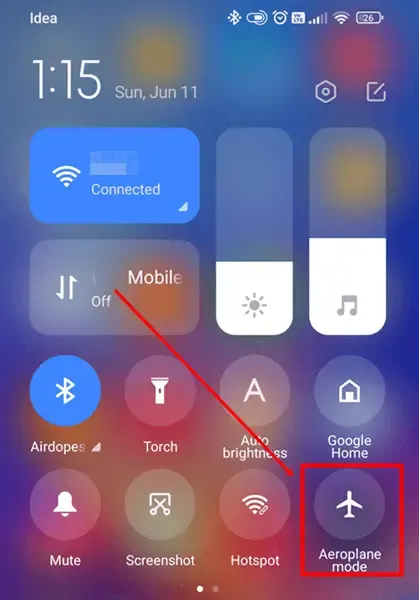
- Palaukite maždaug 30 sekundžių , tada dar kartą bakstelėkite lėktuvo piktogramą, kad ją išjungtumėte .
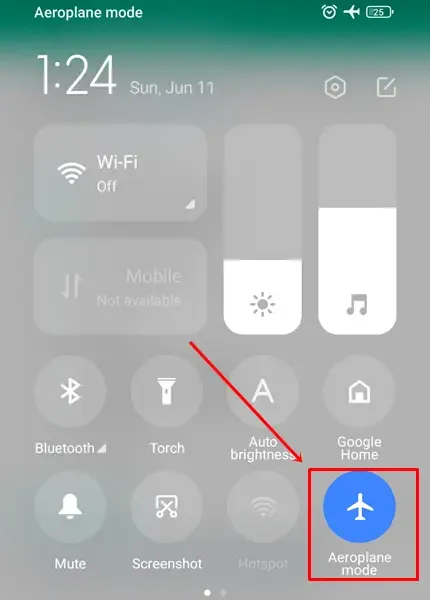
3. Patvirtinkite interneto ryšį
Svarbu atsiminti, kad žemėlapių sudarymo programoms reikalingas internetinis ryšys, kad būtų galima teikti vietos duomenis realiuoju laiku ir atlikti atnaujinimus.
Įsitikinkite, kad jūsų įrenginyje yra įgalintas duomenų planas, kad galėtumėte pasiekti „Google“ žemėlapius ir efektyviai naršyti.
4. Išvalykite talpyklą ir programos duomenis
Žemėlapių sudarymo programos, pvz., „Google“ žemėlapiai, dažniausiai talpina laikinuosius failus, kad pagerintų įkėlimo laiką, tačiau kartais dėl šių failų gali kilti problemų. Norint išspręsti problemą, rekomenduojama išvalyti šiuos duomenų failus.
Norėdami išvalyti žemėlapių programos talpyklą ir duomenis, atlikite šiuos veiksmus:
- Atidarykite telefono nustatymų meniu ir pasirinkite parinktį Programos .
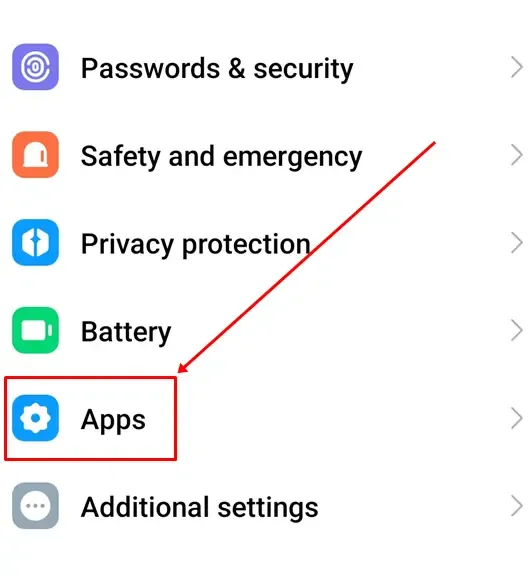
- Norėdami greitai pasiekti, bakstelėkite Tvarkyti programas arba naudokite nustatymų paieškos juostą .
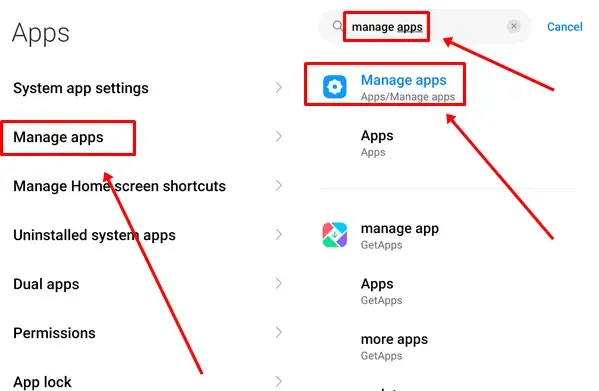
- Slinkite per sąrašą, kad surastumėte ir pasirinktumėte Žemėlapių programą.
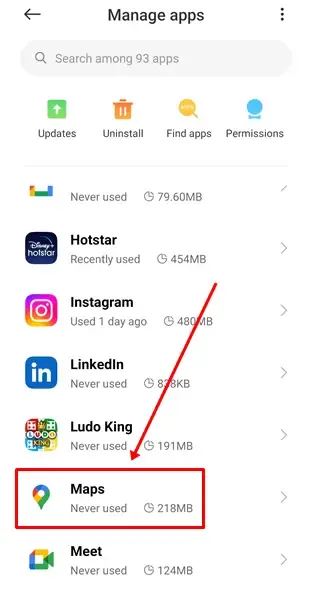
- Spustelėkite Išvalyti duomenis ir pasirinkite Išvalyti visus duomenis . Šis veiksmas taip pat automatiškai išvalys programos talpyklą.
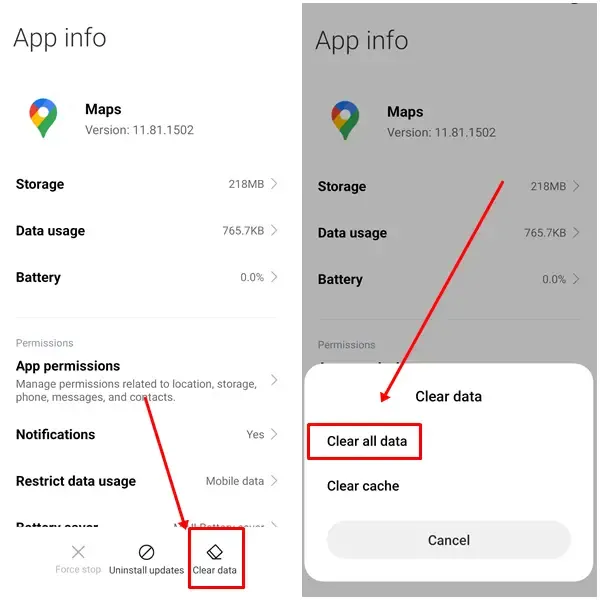
5. Suaktyvinkite Location Accuracy
Laimei, šią „Google“ žemėlapių problemą paprasta išspręsti. Tiesiog įsitikinkite, kad įjungta „Google“ vietos tikslumo funkcija, nes ji įvertina netoliese esančius „Wi-Fi“ ir mobiliojo ryšio tinklus, kad pagerintų vietos aptikimą.
- Eikite į telefono nustatymus , slinkite, kad rastumėte parinktį Vieta ir pasirinkite ją.
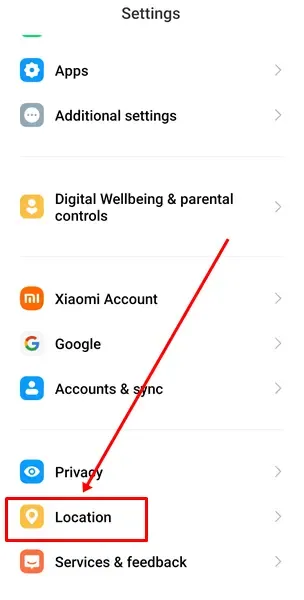
- Bakstelėkite Vietos paslaugos , tada pasirinkite „Google“ vietos tikslumo nustatymą.
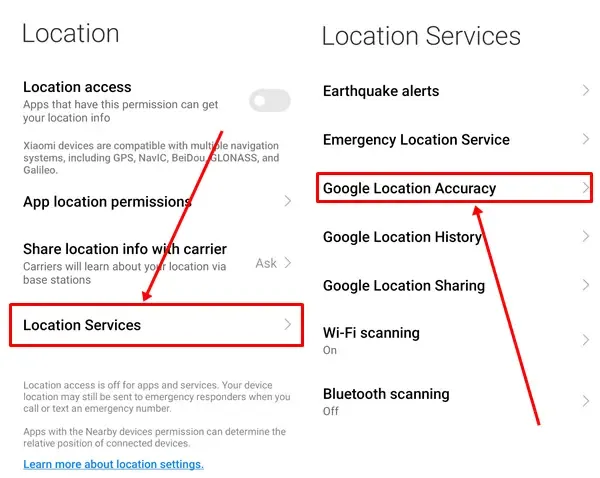
- Galiausiai perjunkite jungiklį, kad jį suaktyvintumėte.
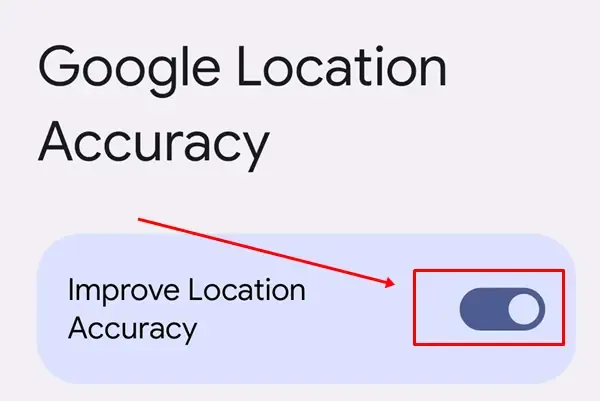
6. Atnaujinkite „Google“ žemėlapius
Pasenusios „Google“ žemėlapių versijos naudojimas gali būti problemos kaltininkas, nes senesnėse versijose gali būti klaidų ar trikdžių, kuriuos reikia pataisyti.
Norėdami tai išspręsti, eikite į „Google Play“ parduotuvę, ieškokite „Google“ žemėlapių ir paspauskite mygtuką „Atnaujinti“, jei yra naujinys. Nepamirškite po to iš naujo paleisti įrenginio, kad užtikrintumėte sklandų programos veikimą.
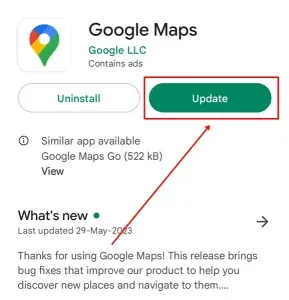
7. Sureguliuokite datos ir laiko nustatymus
Neteisingi datos ir laiko nustatymai gali sutrikdyti GPS veiklą ir trikdyti interneto ryšį, reikalingą „Google“ žemėlapiams.
- Atidarykite programą Nustatymai ir pasirinkite Papildomi nustatymai .
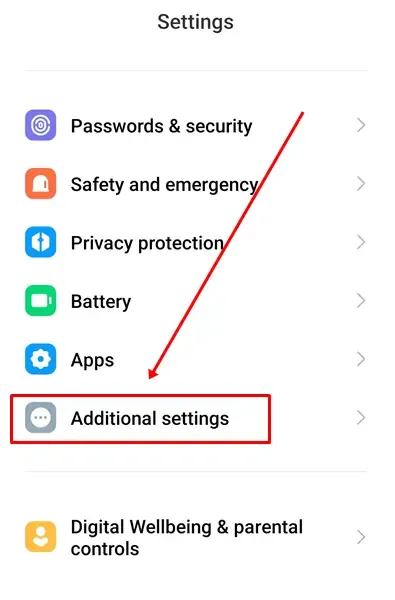
- Raskite datos ir laiko parinktis ir įjunkite Automatiškai nustatyti laiką .
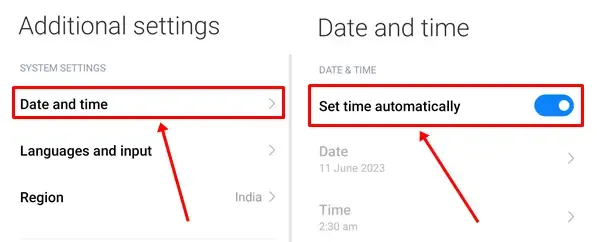
8. Pašalinkite ir iš naujo įdiekite „Google“ žemėlapius
Jei problema išlieka, apsvarstykite galimybę visiškai pašalinti „Google“ žemėlapius iš įrenginio ir įdiegti iš naujo. Šis metodas pašalins visus sugadintus failus, dėl kurių gali kilti problemų, ir programa bus paleista iš naujo.
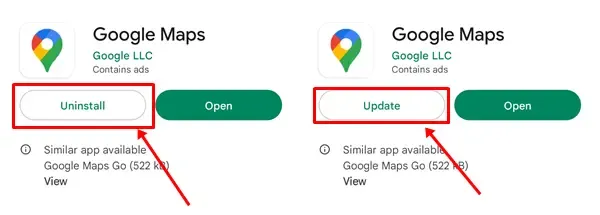
9. Pasirinkite „Google Maps Go“.
Jei nė vienas iš pirmiau minėtų sprendimų neveikia, kaip paskutinę priemonę galite išbandyti „Google Maps Go“. Ši lengvesnė „Google“ žemėlapių versija išlaiko visas pagrindines visos programos funkcijas.
Naudodami „Google Maps Go“ turėsite prieigą prie realiojo laiko GPS navigacijos , žemėlapių atsisiuntimo neprisijungus , eismo atnaujinimų realiuoju laiku ir dar daugiau.
Jei naudojate žemos klasės telefoną ir susiduriate su iššūkiais naudodami standartinę „Google“ žemėlapių programą, ši alternatyva gali padėti jums.
Programos nuoroda: „Google Maps Go“.
Paskutinės mintys
Tikiuosi, kad sėkmingai išsprendėte problemą, kai vietos nustatymo paslaugos neveikia, ir šis vadovas buvo naudingas. Nors šie metodai yra veiksmingi, jų sėkmė gali skirtis priklausomai nuo konkretaus įrenginio. Nesivaržykite pasidalinti bet kokiais pasiūlymais ar klausimais komentarų skiltyje.
Jei ši informacija jums buvo naudinga, pasidalykite ja su draugais, kurie taip pat naudojasi „Google“ žemėlapiais. Tai gali padėti jiems išspręsti šią problemą, kai ji iškyla.
Parašykite komentarą